Kuinka tarkistaa ja asentaa Windows-päivitykset
Mitä tietää
- Windows-päivitysten, kuten Service Pack -päivitysten tai -korjausten, tarkistaminen ja asentaminen on välttämätöntä minkä tahansa Windows-käyttöjärjestelmän käyttämiselle.
- Päivitykset voivat ratkaista tiettyjä Windowsin ongelmia, tarjota suojaa haitallisilta hyökkäyksiltä tai jopa lisätä uusia ominaisuuksia.
Tämä artikkeli sisältää ohjeet päivitysten asentamiseen Windows 11:lle ja muille versioille aina Windows 98:aan saakka.
Kuinka tarkistaa ja asentaa Windows-päivitykset
Windows-päivitykset on helpoimmin asentaa käyttämällä Windows Update -palvelusta. Vaikka voit varmasti ladata päivitykset manuaalisesti Microsoftin palvelimilta, päivittäminen Windows Updaten kautta on huomattavasti helpompaa.
Windows Update -palvelu on muuttunut vuosien varrella, kun Microsoft julkaisi uusia Windows-versioita. Vaikka Windows-päivitykset asennettiin aiemmin käymällä Windows Update -sivustolla, Windowsin uudemmissa versioissa on erityinen sisäänrakennettu Windows Update -ominaisuus, jossa on enemmän vaihtoehtoja.
Alla on paras tapa tarkistaa ja asentaa Windows-päivitykset Windows-versiosi perusteella. Sinun tulee tietää mikä Windows-versio sinulla on varmistaaksesi, että noudatat tietokoneellesi sopivia ohjeita.
Tarkista ja asenna päivitykset Windows 11:ssä
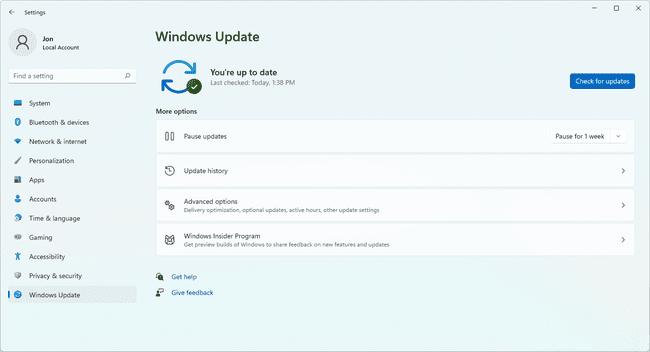
Windows 11:ssä Windows Update löytyy osoitteesta asetukset.
Napsauta hiiren kakkospainikkeella Käynnistä-valikkoa ja valitse asetuksettai etsi se hakupalkista. Kun se avautuu, valitse Windows päivitys vasemmalta puolelta.
Tarkista Windows 11 -päivitykset valitsemalla Tarkista päivitykset.
Windows 11 tarkistaa käyttöjärjestelmän päivitykset painikkeen valitsemisen jälkeen, mutta tekee sen myös automaattisesti. Asetuksistasi riippuen tietokoneesi käynnistyy uudelleen ottaakseen käyttöön joitain päivityksiä joko käyttäessäsi tietokonetta tai joskus poissaoloaikana.
Tarkista ja asenna päivitykset Windows 10:ssä
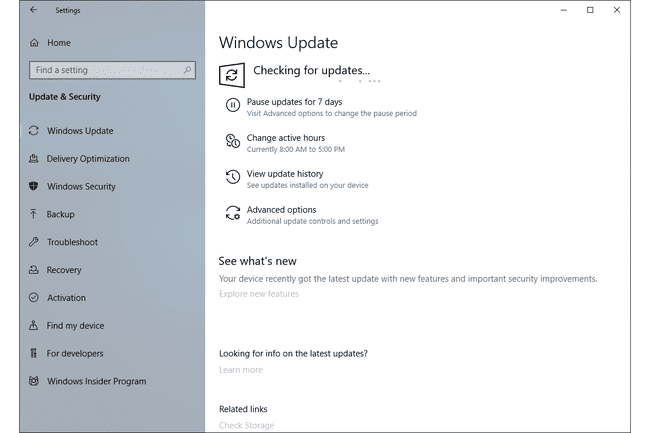
Windows 10:ssä Windows Update löytyy sisältä asetukset.
Pääset sinne valitsemalla Käynnistä-valikosta ja sen jälkeen vasemmalla olevasta ratas-/asetuskuvakkeesta. Valitse sieltä Päivitys ja suojaus ja sitten Windows päivitys vasemmalla.
Tarkista uudet Windows 10 -päivitykset valitsemalla Tarkista päivitykset.
Windows 10:ssä päivitysten lataaminen ja asentaminen on automaattista ja tapahtuu heti tarkistuksen jälkeen tai joidenkin päivitysten kohdalla silloin, kun et käytä tietokonettasi.
Tarkista ja asenna päivitykset Windows 8:ssa, 7:ssä ja Vistassa
Windows 8-, Windows 7- ja Windows Vista -käyttöjärjestelmissä paras tapa käyttää Windows Updatea on Ohjauspaneelin kautta.
Näissä Windows-versioissa Windows Update on mukana Ohjauspaneelin sovelmana, joka sisältää kokoonpanoasetukset, päivityshistorian ja paljon muuta.
Vain avaa Ohjauspaneeli ja valitse sitten Windows päivitys.
Valitse Tarkista päivitykset tarkistaaksesi uudet, poistetut päivitykset. Asennus tapahtuu joskus automaattisesti tai sinun on ehkä tehtävä se sovelluksen kautta Asenna päivitykset -painiketta sen mukaan, mitä Windows-versiota käytät ja miten Windows Update on määritetty.
Microsoft ei enää tue Windows 7:ää eikä julkaise uusia päivityksiä. Kaikki Windows 7:n Windows Update -apuohjelman kautta saatavilla olevat päivitykset ovat sellaisia, joita ei ole asennettu sen jälkeen, kun tuki päättyi 24.1.2020.
Microsoft ei enää tue Windows Vistaa eikä julkaise uusia päivityksiä. Kaikki Windows Vistan Windows Update -apuohjelman kautta saatavilla olevat päivitykset ovat sellaisia, joita ei ole asennettu sen jälkeen, kun tuki päättyi 11. huhtikuuta 2017.
Tarkista ja asenna päivitykset Windows XP: ssä, 2000:ssa, ME: ssä ja 98:ssa
Windows XP: ssä ja aiemmissa Windowsin versioissa Windows Update on saatavilla Microsoftin Windows Update -sivustolla isännöitynä palveluna.
Kuten Ohjauspaneeli-sovelma ja Windows Update -työkalu uudemmissa Windowsin versioissa, saatavilla olevat Windows-päivitykset on lueteltu muutaman yksinkertaisen määritysvaihtoehdon ohella.
Poistettujen päivitysten tarkistaminen ja asentaminen on yhtä helppoa kuin vastaavien linkkien ja painikkeiden valitseminen Windows Update -sivustolla.
Microsoft ei enää tue Windows XP: tä eikä sitä edeltäviä Windows-versioita. Vaikka Windows XP -tietokoneellesi saattaa olla saatavana Windows-päivityksiä Windows Update -sivustosta, kaikki näkemäsi päivitykset julkaistaan ennen Windows XP: n tuen päättymispäivää, joka oli 8. huhtikuuta, 2014.
Lisätietoja Windows-päivitysten asentamisesta
Windows Update -palvelu ei ole ainoa tapa asentaa Windows-päivityksiä. Kuten edellä mainittiin, Windowsin päivitykset voidaan myös ladata yksitellen Microsoft Download Centeristä ja asentaa sitten manuaalisesti.
Toinen vaihtoehto on käyttää a ilmainen ohjelmistopäivitysohjelma. Nämä työkalut on yleensä rakennettu erityisesti muiden kuin Microsoftin ohjelmien päivittämiseen, mutta joissakin on ominaisuus Windows-päivitysten lataamiseen.
Useimmiten Windows-päivitykset asennetaan automaattisesti Patch tiistai, mutta vain jos Windows on määritetty tällä tavalla. Katso Kuinka muuttaa Windows Update -asetuksia lisätietoja tästä ja päivitysten lataamisen ja asentamisen muuttamisesta.
